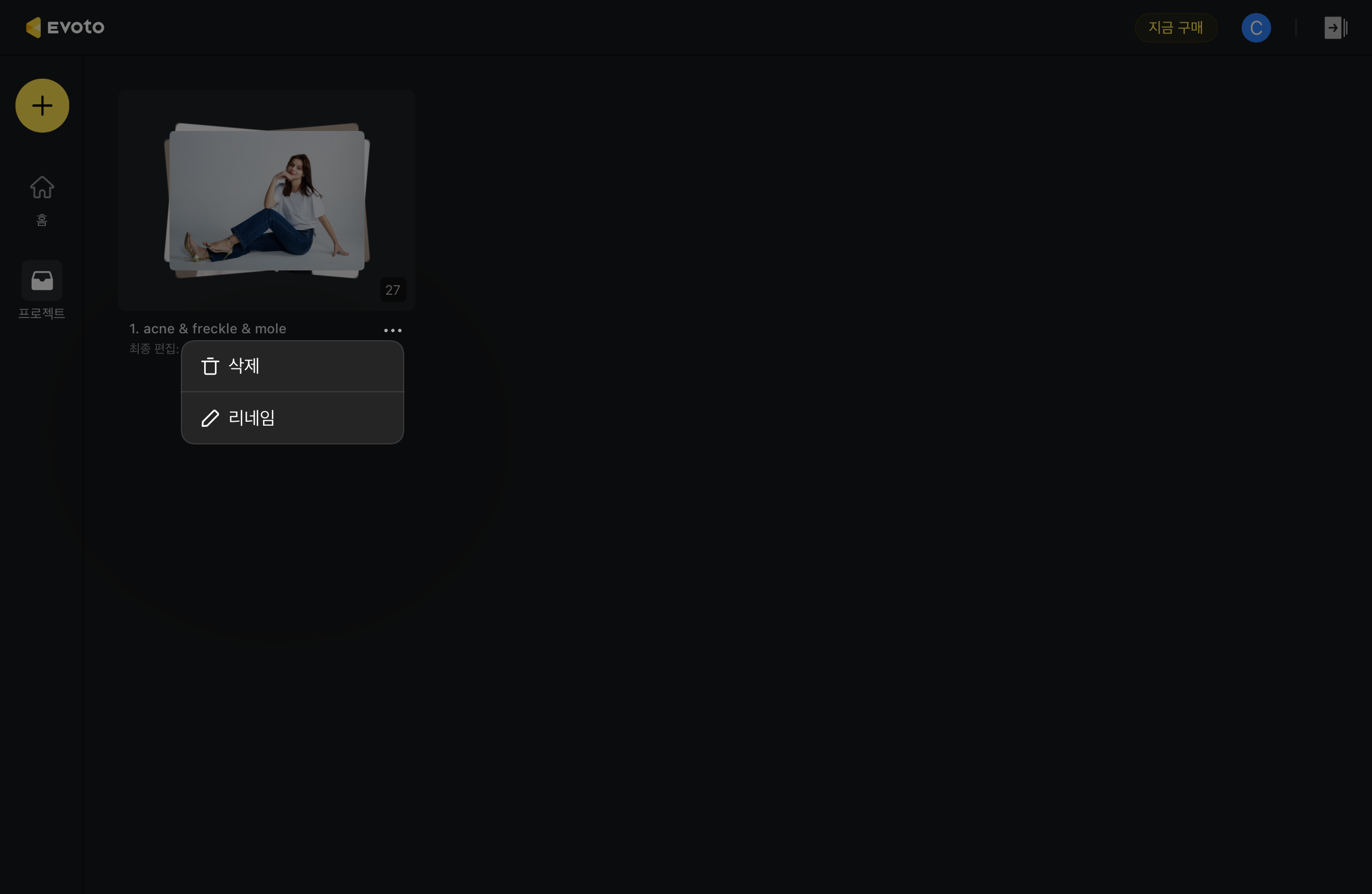인터페이스 소개
Evoto AI는 이미지 보정 작업을 프로젝트 단위로 관리합니다.
아이패드 앱에서는 ‘이미지 가져오기‘, ‘홈‘, ‘프로젝트‘ 세 가지 메뉴를 사용할 수 있습니다. 새 프로젝트를 만들 때에는 ‘파일에서 가져오기‘, ‘사진에서 가져오기‘, ‘연결전송 촬영‘의 세 가지 방법으로 이미지를 가져올 수 있습니다. 이전에 작업한 이미지를 다시 확인하거나 수정하고 싶을 때는 해당 프로젝트를 선택하세요. 그러면 작업을 이어서 진행할 수 있습니다.
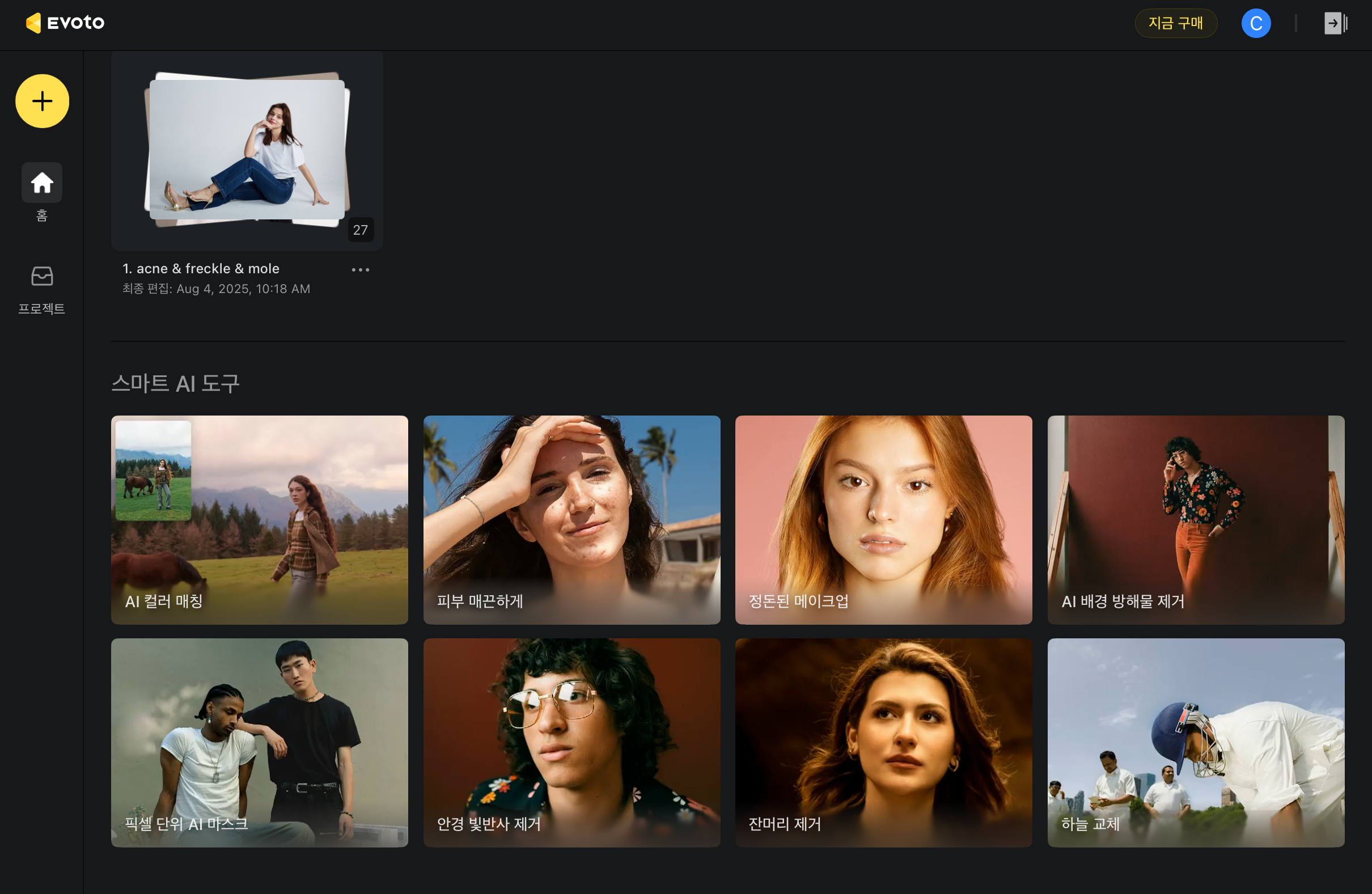
새 프로젝트에 이미지 가져오기
새 프로젝트를 만들려면, 왼쪽 상단에 있는 노란색 [+] 버튼을 누르세요. 그런 다음, 이미지 가져오기를 통해 원하는 이미지를 가져오면 됩니다.
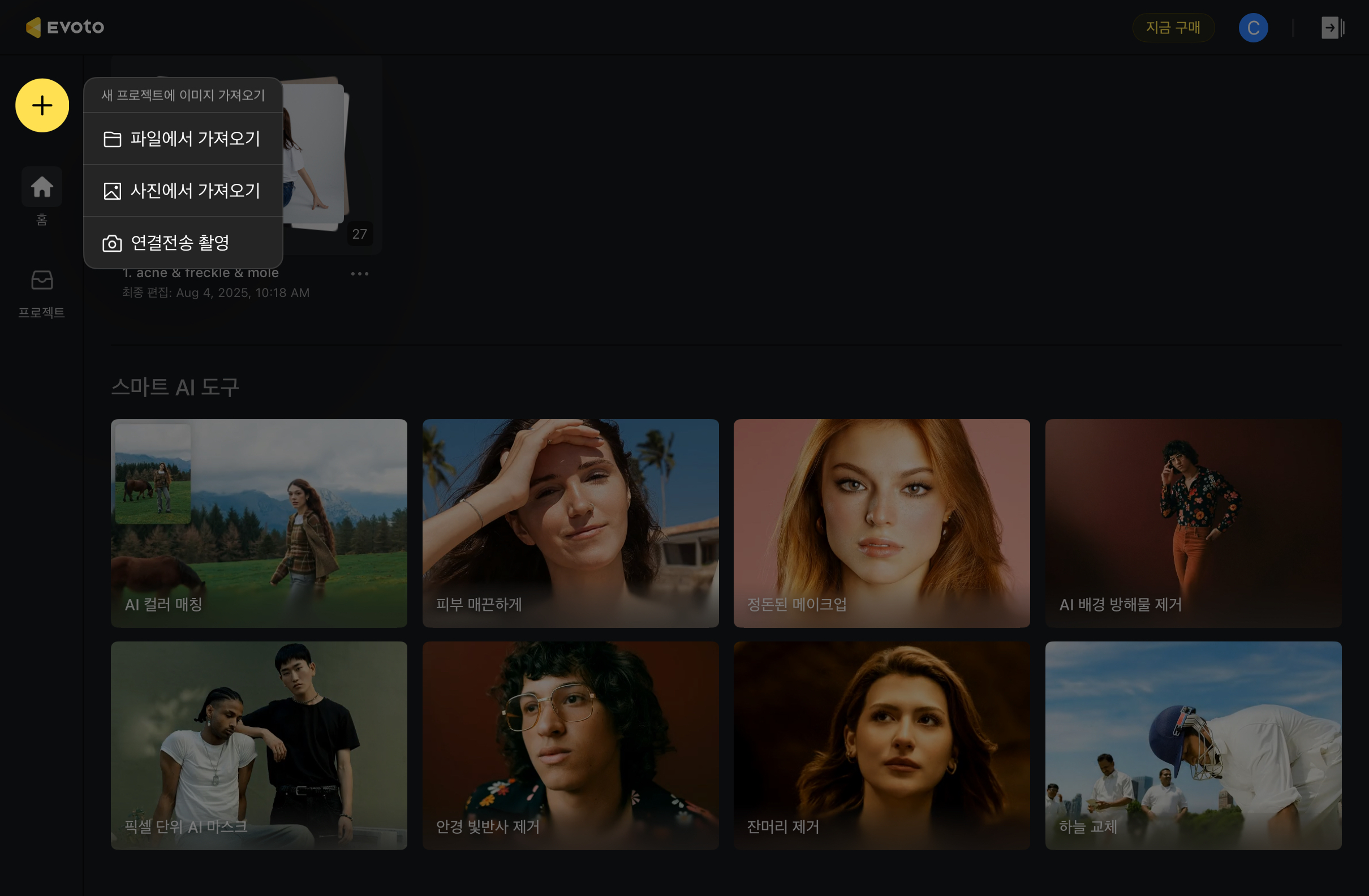
홈
최근 프로젝트와 스마트 AI 도구 두 가지 섹션으로 나뉘어 있습니다.
최근 프로젝트
사용자가 최근 작업한 프로젝트를 표시합니다.
스마트 AI 도구
8개의 AI 기반 기능 모듈에 빠르게 접근할 수 있도록 지원합니다. 각 모듈을 클릭하면 다음 작업이 가능합니다:
이미지 가져오기: 로컬 기기에서 이미지를 선택하면 자동으로 새 프로젝트가 생성되고, 선택한 모듈에 맞는 프리셋이 자동 적용되며, 우측 패널은 해당 기능 그룹으로 전환됩니다.
데모 이미지 선택: 각 모듈에는 해당 기능에 맞게 설계된 데모 이미지 2~3장이 포함되어 있으며, 클릭 시 자동으로 프로젝트가 생성되고 데모 이미지 전체가 가져와진 후 해당 프리셋이 적용됩니다.
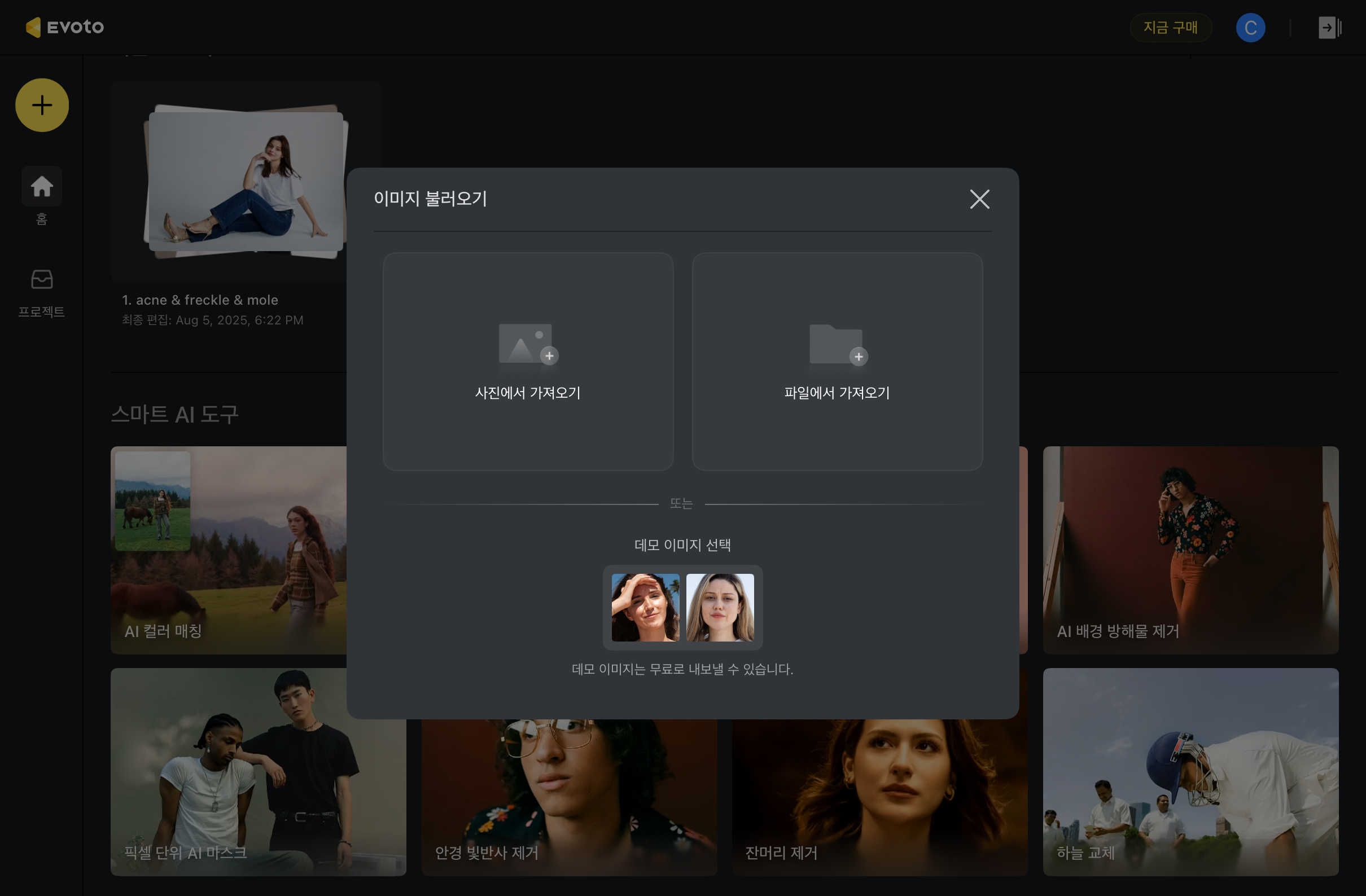
프로젝트 관리
프로젝트를 만든 후에는 프로젝트 카드 오른쪽 아래에 있는 […] 버튼을 누르면 프로젝트의 이름을 바꾸거나 삭제할 수 있습니다.
프로젝트를 누르면 세부 작업 공간으로 이동하여 이미지 보정 작업을 진행할 수 있습니다.